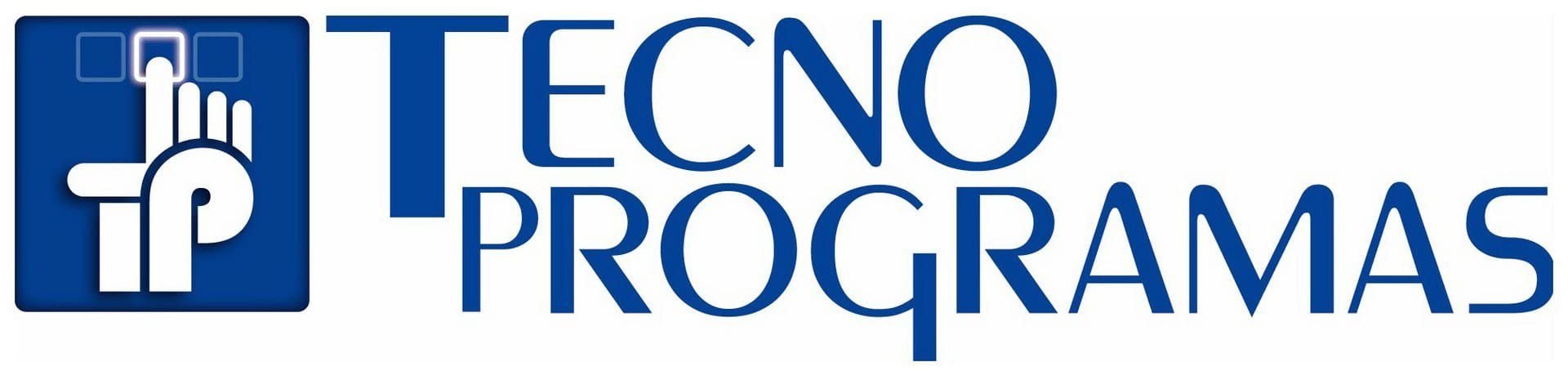Cambiar idioma a Windows 10, Windows 7 o Windows 11 de una forma fácil y rápida.
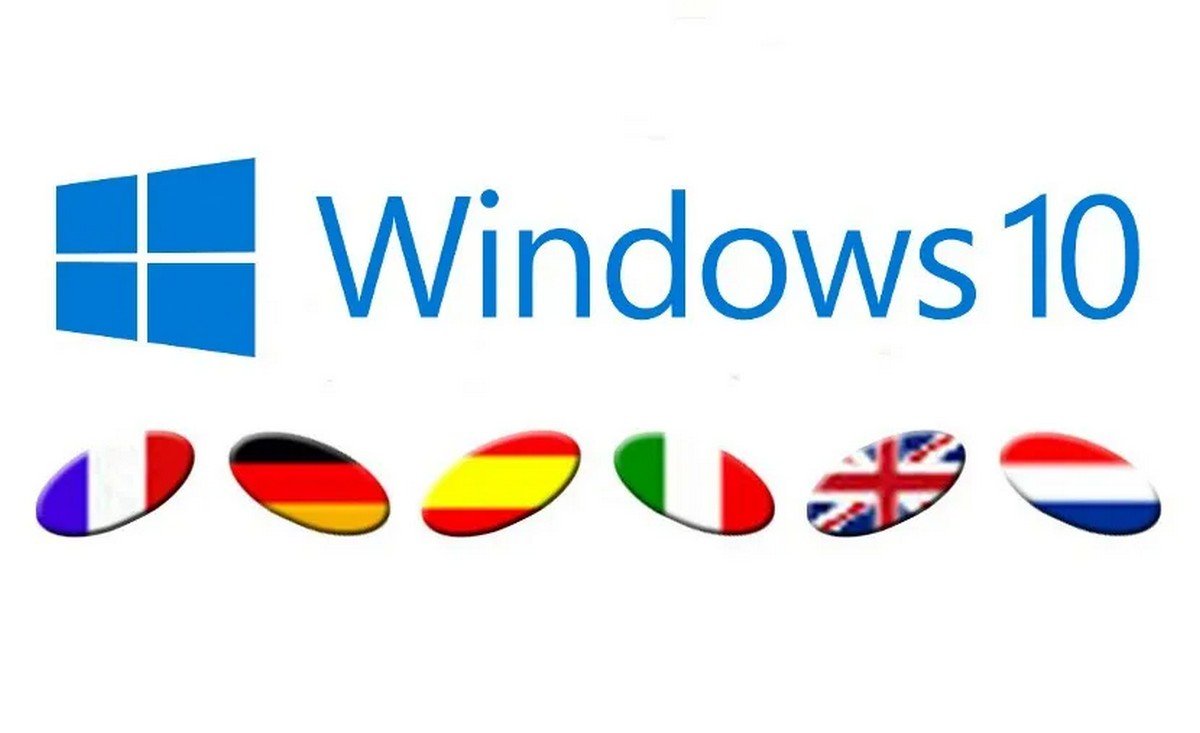
Windows generalmente se distribuye en imágenes ISO multi idiomas o multi lenguajes en las cuales podemos elegir el idioma en que se instalará el Sistema Operativo.
Pero existen casos de Windows modificados o cuando encontramos alguna ISO con la última versión de Windows donde están se encuentra exclusivamente en idioma Inglés.
Sin embargo no quiere esto decir que no podamos modificar la interfaz en la que se muestra Windows pues siguiendo estos sencillos pasos podrás pasar Windows al idioma que más cómodo te sea.
Guía Paso a Paso para cambiar el idioma de Windows.
(Damos por hecho que tenemos Windows en idioma inglés y vamos a cambiar a Español)
1er Paso
Hacemos clic en botón inicio y después en Configuraciones o Settings y allí hacemos clic en
Time & Language.
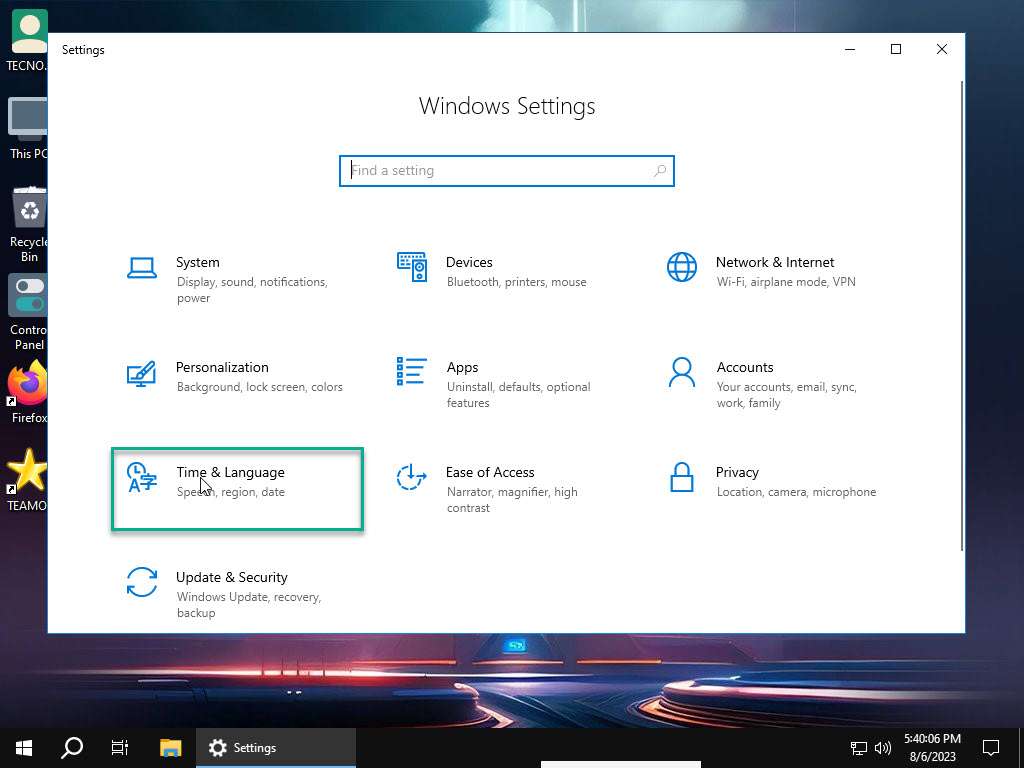
2do Paso
En la ventana siguiente nos vamos a Language y en Preferred Language y clic en + para Añadir un Lenguaje (Add a language)
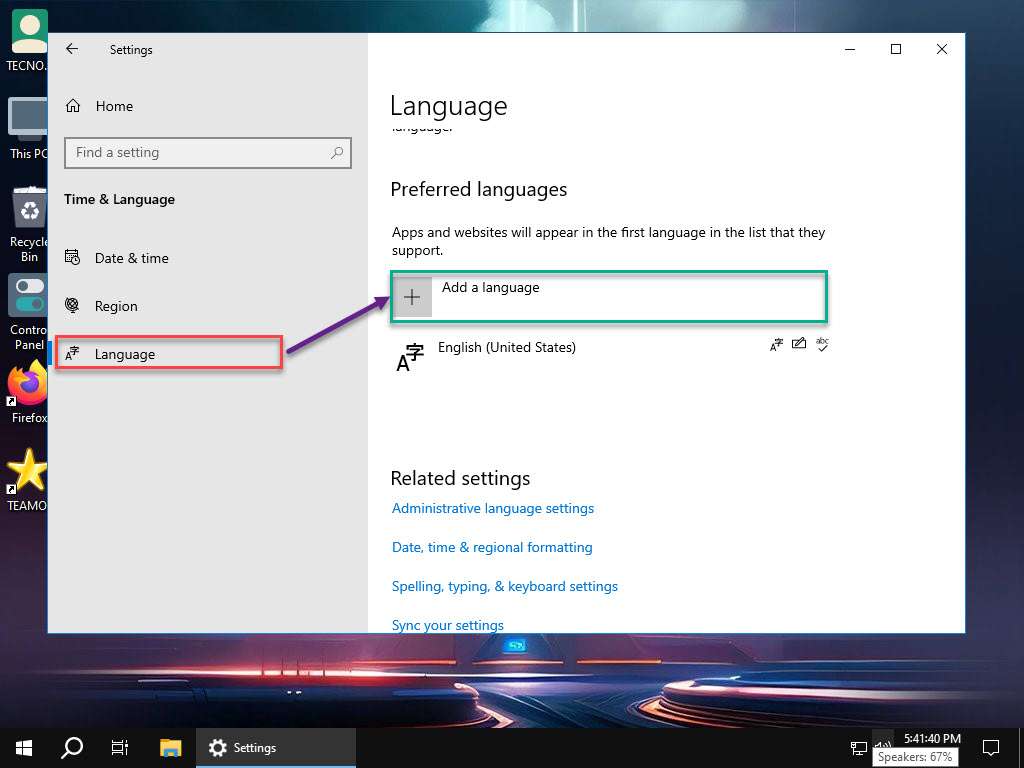
3er Paso
Buscamos el lenguaje que vamos a añadir, en esta caso Español (España) o el español correspondiente al país donde te encuentres.
Acto seguido hacemos clic en NEXT o Siguiente.
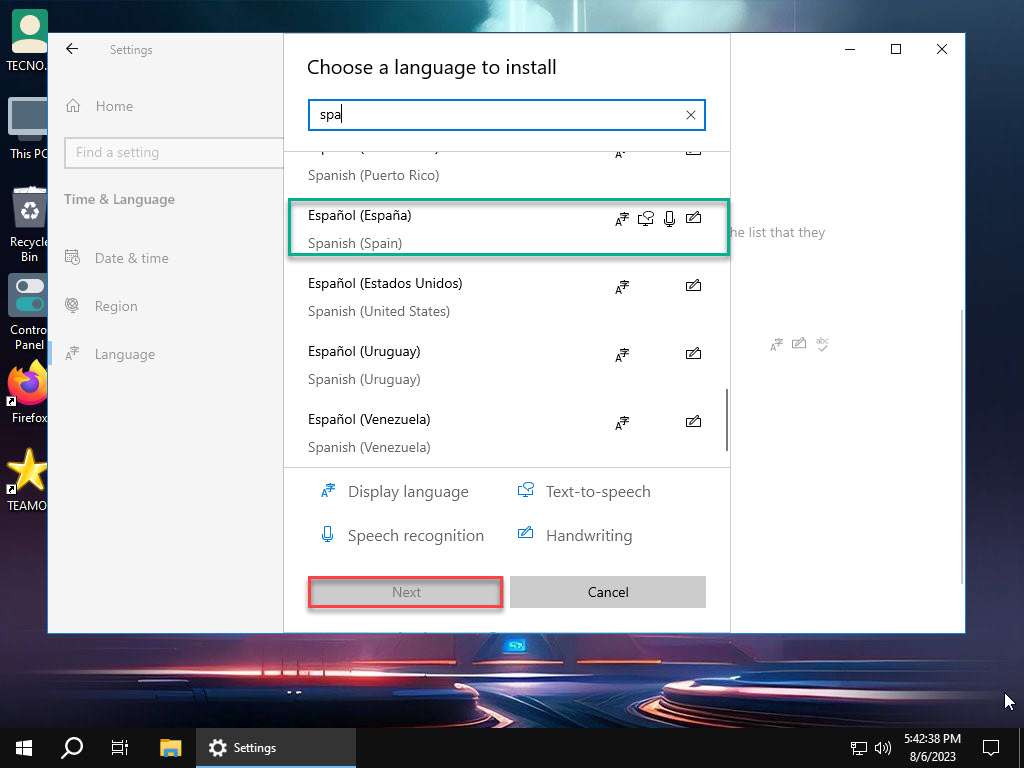
4to Paso
Dejamos las casillas de verificación por defecto tal como están y marcamos
Set as my Windows display language
(Establecer como idioma para mostrar de Windows).
Después hacemos clic en INSTALL.

5to Paso
Después de unos segundos aparece una notificación que indica que:
“Windows necesita cerrar sesión para poder aplicar completamente el nuevo idioma”.
Clic en Sí, cerrar sesión ahora.
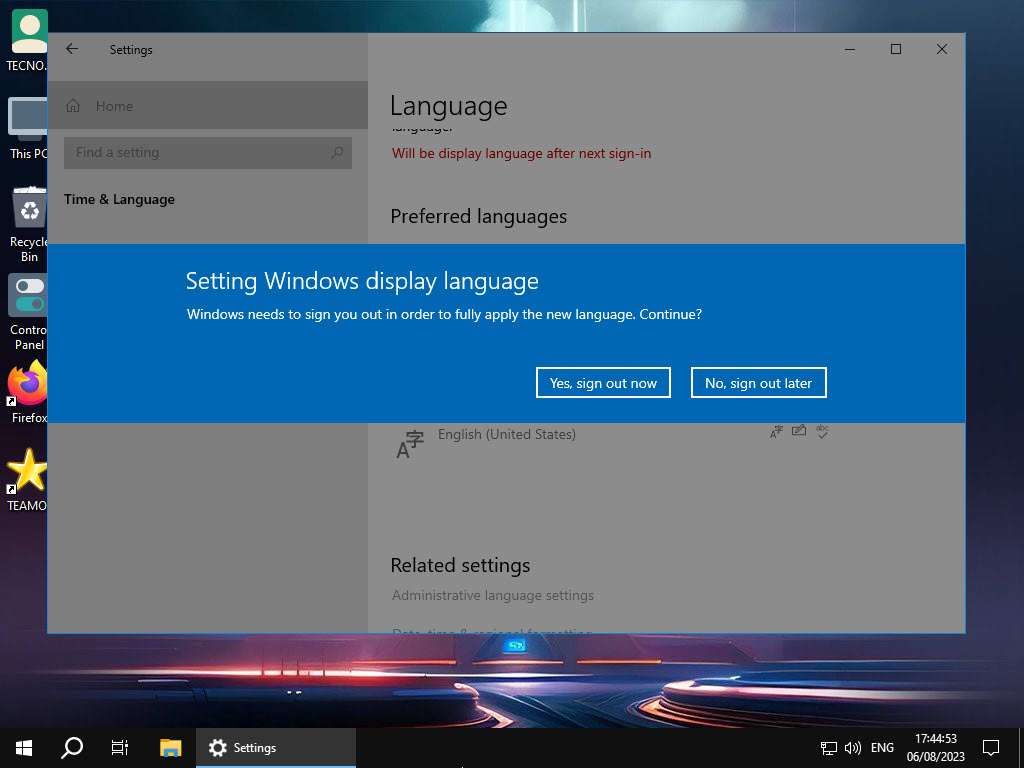
Es es todo, al entrar nuevamente a tu sesión verás tu Windows en el nuevo idioma que seleccionaste.